ГБУ
Калининградской области ПОО
«Колледж
мехатроники и пищевой индустрии»
Разработка открытого занятия на тему:
«Microsoft Excel: применение программы»
Дисциплина: информатика
Разработчик:
преподаватель, Черепкова Юлия Александровна
Г. Светлый
2019 г.
Открытое занятие по теме
«Microsoft Excel: применение программы»
Цели занятия:
·
Обобщение знаний по данной теме и умение использовать их на
практике
Задачи занятия:
·
Создавать условия для развития логического мышления, умения
обобщать, сопоставлять и применять знания на практике (в предлагаемых
ситуациях)
·
Создавать условия для развития профессиональной культуру общения,
общекультурных компетенций
Тип занятия:
семинар-практикум
(по обобщению темы «Microsoft Excel:
применение программы»)
Метод:
интерактивный –
эвристические задания (кроссворд), беседа, индивидуальные практические задания
Оборудование:
проектор,
экран, ноутбуки, практические задания по карточкам
Организационные
моменты:
1.
Организационный момент
2.
Актуализация полученных ранее знаний по теме
3.
Лекция. История Microsoft Excel.
4.
Практическое задание
5.
Оценивание
6.
Домашнее задание
7.
Подведение итогов
Ход занятия:
1.
Организационный момент.
Здравствуйте, студенты и преподаватели, гости!
Сегодня
мы рассмотрим примеры использования и применение программы MS Excel в
различных сферах деятельности. Основная цель нашей совместной работы — обобщение
знаний по данной теме и умение использовать их на практике.
Задачи занятия: научиться применять табличный процессор Exсel, производить
необходимые расчеты, используя полученные ранее знания.
2.
Актуализация знаний.
Вспомним основные термины, применяемые в работе с
программой Excel. Для этого выполним задание в виде кроссворда. При решении
кроссворда вы определите слово, которое является главным для программы.
На экране вы видите кроссворд, я буду задавать вопросы.
Вопросы:
1. Для
именования столбцов в Excel используются буквы этого алфавита (латинский)
2. В
Excel она всегда начинается со знака «=» (формула)
3. Фрагмент,
диапазон таблицы – любая прямоугольная часть таблицы (блок)
4. Из
чего состоит рабочая книга в Excel? (лист)
5. Какого
вида данные не может содержать ячейка? (картинки)
6. Какая
часть таблицы в Excel обозначается буквой? (столбец)
7. Как
называется пересечение строки и столбца? Например, А1, Е12 и др. (ячейка)
8. Excel
— это специальная программа, предназначенная для работы с данными в форме…
(таблицы)
|
8. |
|||||||||||||
|
1. |
Л |
А |
Т |
И |
Н |
С |
К |
И |
Й |
||||
|
2. |
Ф |
О |
Р |
М |
У |
Л |
А |
||||||
|
3. |
Б |
Л |
О |
К |
|||||||||
|
4. |
Л |
И |
С |
Т |
|||||||||
|
5. |
К |
А |
Р |
Т |
И |
Н |
К |
И |
|||||
|
6. |
С |
Т |
О |
Л |
Б |
Е |
Ц |
||||||
|
7. |
Я |
Ч |
Е |
Й |
К |
А |
Молодцы! Мы с вами вспомнили основные термины программы. Далее
расскажу вам об истории возникновения программы Excel.
3.
Лекция. История Microsoft Excel. (ведем
краткий конспект)
Microsoft
Excel (также называется Microsoft Office Excel) — программа для работы с
электронными таблицами, созданная корпорацией Microsoft для Microsoft Windows.
Она предоставляет возможности экономико-статистических расчетов, графические
инструменты и, язык макропрограммирования VBA (Visual Basic для приложений).
Microsoft
Excel входит в состав Microsoft Office и на сегодняшний день Excel является
одним из наиболее популярных приложений в мире.
MS
Excel — одна из самых популярных сегодня программ электронных таблиц. Ею
пользуются ученые, деловые люди, бухгалтеры, журналисты, с ее помощью ведут разнообразные
таблицы, списки, каталоги, составляют финансовые и статистические отчеты,
подсчитывают состояние торгового предприятия, обрабатывают результаты научного
эксперимента, ведут учет, готовят презентационные материалы. Возможности Excel
очень высоки. Обработка текста, управление базами данных — программа настолько
мощна, что во многих случаях превосходит специализированные
программы-редакторы.
История развития Excel.
VisiCalc
Идея создания электронной таблицы возникла
у студента Гарвардского университета (США) Дэна Бриклина (Dan Bricklin) в
1979 г. Выполняя скучные вычисления экономического характера с помощью
бухгалтерской книги, он и его друг Боб Франкстон (Bob Frankston), который
разбирался в программировании, разработали первую программу электронной
таблицы, названную ими VisiCalc.
VisiCalc скоро стала одной из
наиболее успешных программ. Первоначально она предназначалась для компьютеров
типа Apple, но потом была трансформирована для всех типов компьютеров. Многие
считают, что резкое повышение продаж компьютеров типа Apple в то
время и было связано с возможностью использования на них табличного процессора VisiCalc.
Вскоре появившихся электронных таблицах-аналогах (например, SuperCalc)
основные идеи VisiCalc были многократно усовершенствованы.
Lotus
1-2-3
В 1982 году небольшая группа программистов
Кембриджа решила создать более совершенную программу управления электронными
таблицами. Объединившись в небольшую компанию во главе с Митчем Капором (Mitch Kapor)
и Джонатаном Заксом (Jonathon Sachs), эти энтузиасты создали новый программный
продукт. Кроме того, впервые в истории создания программных средств была
проведена широкомасштабная рекламная компания по продвижению нового продукта на
рынок. Lotus, появившийся в 1983 году, пользовался неизменным успехом в течение
многих лет. Несмотря на высокую цену — $495 новая программа быстро превзошла
VisiCalc по объему продаж. Долгое время Lotus имел одни из самых высоких
показателей торговой активности. Возможно, Lotus 1-2-3 — самая популярная
прикладная программа из всех существующих.
Excel
1986-1987 гг. В сравнении с первыми
табличными процессорами Excel представляет множество новых функций
пользовательского интерфейса, но суть остается прежней: как и в программе-родоначальнике,
VisiCalc, ячейки расставляются в строки и столбцы и могут содержать данные или
формулы с относительными или абсолютными ссылками на другие клетки.
Excel был первым табличным процессором,
позволявшим пользователю менять внешний вид таблицы (шрифты, символы и внешний
вид ячеек). Он также первым представил метод умного пересчета ячеек, когда
обновляются только те ячейки, которые зависят от измененных ячеек (раньше
табличные процессоры либо постоянно пересчитывали все ячейки или ждали команды пользователя).
Будучи впервые объединенными в Microsoft
Office в 1993 году, Microsoft Word и Microsoft PowerPoint получили новый
графический интерфейс для соответствия Excel, главного стимула модернизации ПК
в то время.
Версии
для Windows:
1988 год —
Excel 2.0 для Windows
Excel 2 — появилась в конце 1987 года. Эта
версия программы носила название Excel 2, поскольку первая версия была
разработана для Macintosh. В то время Windows еще не была широко
распространена. Поэтому к Excel прилагалась оперативная версия Windows —
операционная система, обладавшая функциями, достаточными для работы в Excel.
1990 год — Excel 3.0
В 1990 году компания Microsoft выпустила
Excel 3 для Windows. Эта версия обладала более совершенными инструментами и
внешним видом. В Excel 3 появились панели инструментов, средства рисования,
режим структуры рабочей книги, надстройки, диаграммы, функция совместного
редактирования документов и многое другое.
1992 год — Excel 4.0
Excel 4 вышла в свет весной 1992.
Появление этой версии программы оказало значительное влияние на рост
популярности Windows. Excel 4 обладала множеством новых функций. Кроме того,
эта версия была значительно удобнее в использовании, и теперь начинающие пользователи
могли достаточно быстро освоить незнакомую для них программу.
1993 год — Excel 5.0
В начале 1994 года на рынке появилась
Excel 5. В этой версии было огромное количество новых средств, включая
многолистные книги и новый макроязык Visual Basic for Application (VBA). Как и
предшествующая версия, Excel 5 получала наилучшие отзывы во всех отраслевых
изданиях.
1995 год — Excel 7
Excel 95 (также известен как Excel 7)
выпущена летом 1995 года. Внешне эта версия напоминала предыдущую (в Excel 95
появилось лишь несколько новых средств). Однако появление этой версии все же
имело большое значение, поскольку в Excel 95 впервые был использован более
современный 32-битовый код. В Excel 95 и Excel 5 используется один и тот же
формат файлов.
1997 год — Excel 97
Excel 97 (также известен как Excel 
значительно усовершенствована по сравнению с предыдущими версиями. Изменился
внешний вид панелей инструментов и меню, справочная система теперь организована
на качественно новом уровне, количество строк рабочей книги было увеличено в
четыре раза. Среда программирования Excel (VBA) значительно усовершенствована.
Кроме того, справка по VBA была на русском языке. В Excel 97 появился новый
формат файлов, а также увеличен рабочий лист до 65536 строк и 256 столбцов.
1999 год — Excel 2000 (9) —
Microsoft Office 2000
Excel 2000 (также известен как Excel 9)
появилась в июне 1999 года. Эта версия характеризовалась незначительным
расширением возможностей. Немаловажным преимуществом новой версии стала
возможность использования HTML в качестве универсального формата файлов. В
Excel 2000 конечно же поддерживался и стандартный двоичный формат файлов,
совместимый с Excel 97.
2001 год — Excel 2002 (10) —
Microsoft Office XP
Эту версию программы Excel 2002 выпустили
в июне 2001 года. Она составляет часть пакета Microsoft Office XP. В этой
версии присутствует несколько новых функций, предназначенных прежде всего для
начинающих пользователей Excel.
Основным нововведением Excel 2002 является
возможность сохранения результатов работы в случае аварийного завершения
программы и восстановления файлов поврежденной рабочей книги, над которой вы
когда-то работали. В этой версии Excel появляется также фоновая проверка
формул, а также новые инструментальные средства отладки.
2003 год — Excel 2003 (11) — Microsoft
Office 2003
Самая популярная версия программы.
Наилучшие сочетания функционала и интерфейса.
2007 год — Excel 2007 (12) —
Microsoft Office 2007
Эта версия вышла в продажу в июле 2006-го
года. Релиз отличался от уже привычного нам интерфейса Excel радикально.
Появилась лента (Ribbon) и панель быстрого доступа. Кроме того функционал Excel
расширился на несколько новых функций. Революционным так же явилось решение
разработчиков увеличить рабочий лист до 1 048 576 строк и 16 384 столбцов, а
так же применение новых (четырёхбуквенных) обозначений расширения файлов.
2010 год —
Excel 2010 (14) — Microsoft Office 2010
2013 год —
Excel 2013 (15) — Microsoft Office 2013
Тестовая версия программы была
презентована 16-го июля 2012-го года. Лента и панель быстрого доступа были
оформлены полностью по-новому (Метро-интерфейс). Кроме того, функционал Excel
расширился на несколько новых функций.
2015 год —
Excel 2016 (16) — Microsoft Office
2016
Excel
2013 — нововведения:
открытие
шаблонов для планирования бюджета, создания календарей, форм и отчетов. Новая
функция экспресс-анализа позволяет мгновенно преобразовать данные в диаграмму
или таблицу.
Мгновенное заполнение — это функция
автоматического завершения ввода.
Функция Рекомендуемые диаграммы в
приложении Excel предлагает типы диаграмм, лучше всего подходящие для введенных
значений. Она позволяет просмотреть различные виды оформления и выбрать
диаграмму на ваш вкус.
В Excel 2013 каждая книга отображается в
отдельном окне, что облегчает одновременную работу с несколькими книгами.
Были добавлены некоторые математические,
тригонометрические, статистические и инженерные функции, функции для работы с
датой и временем, ссылками, а также логические и текстовые функции. В Excel
упрощено сохранение книг в веб-хранилищах. Также упрощен обмен листами с
другими пользователями. Независимо от своего устройства и местоположения каждый
пользователь работает с последней версией листа — возможна даже совместная
работа в реальном времени. Excel 2016 — нововведения
Умный выбор
В Excel те, кто пользуется устройством с
сенсорным экраном, могут подбирать только простые ячейки. При касании ячейки
Excel попытается распознать тип создаваемой пользователем таблицы и предложит
интегрировать интерактивную таблицу.
На основании выбранных ячеек Excel
автоматически отображает соответствующую схему, что сильно экономит время.
В версии 2016 Excel теперь поддерживает
расширенные сводные таблицы, при этом источником данных могут быть самые разные
таблицы Excel. К тому же внешний вид адаптируется к новым таблицам.
Главное достоинство электронной таблицы —
это возможность мгновенного пересчета всех данных, связанных формульными
зависимостями при изменении значения любого операнда.
Итак, таким образом, главное достоинство
электронной таблицы состоит в возможности расчета любых математических данных,
использовании формул и диаграмм.
Формулы
Вычисления в таблицах производятся с
помощью формул. Результат вычисления помещается в ячейку, в которой
находится формула.
Формула начинается со знака равно и представляет
собой совокупность математических операторов, чисел, ссылок и функций.
При вычислениях с помощью формул
соблюдается принятый в математике порядок выполнения арифметических операций.
Формулы состоят из операторов и операндов,
расположенных в определённом порядке. В качестве операндов используются
данные, а также ссылки отдельных ячеек или блоков ячеек. Операторы в
формулах обозначают действия, производимые с операндами. В зависимости от
используемых операторов различают арифметические (алгебраические) и логические
формулы.
В арифметических формулах
используются следующие операторы арифметических действий:
+ сложение,
— вычитание,
* умножение,
/ деление,
^ возведение в степень.
Каждая формула в электронной таблице
содержит несколько арифметических действий с ее компонентами. Установлена
последовательность выполнения арифметических операций. Сначала выполняется
возведение в степень, затем — умножение и деление и только после этого —
вычитание и сложение. Если вы выбираете между операциями одного уровня
(например, между умножением и делением), то следует выполнять их слева направо.
Нормальный порядок выполнения операций изменяют введением скобок. Операции в
скобках выполняются первыми.
Диаграммы.
Электронные таблицы Excel дают возможность
использовать 14 стандартных типов диаграмм и 20 нестандартных. Это могут быть
гистограммы, линейчатые диаграммы, графики, круговые и т.д.
Гистограммы и круговые диаграммы мы уже
использовали в работе. Сегодня научимся использовать тип диаграммы – график.
Для этого выполним практическое задание.
4.
Практическое задание.
Совместно
с преподавателем студенты выполняют практическое задание: построение рисунка
«ЗОНТИК».
Приведены функции,
графики которых участвуют в этом изображении:
у1= -1/18х2 + 12,
хÎ[-12;12]
y2=
-1/8х2 +6, хÎ[-4;4]
y3=
-1/8(x+8)2 + 6, хÎ[-12; -4]
y4=
-1/8(x-8)2 + 6, хÎ[4; 12]
y5=
2(x+3)2 – 9, хÎ[-4;0]
y6=1.5(x+3)2 – 10,
хÎ[-4;0]
—
Запустить MS EXCEL
· —
В ячейке А1 внести обозначение переменной х
· —
Заполнить диапазон ячеек А2:А26 числами с -12 до 12.
—Последовательно для каждого графика функции будем
вводить формулы.
Порядок выполнения действий:
1. Устанавливаем курсор в ячейку В1 и
вводим у1
2. В ячейку В2 вводим формулу =(-1/18)*А2^2
+12
3. Нажимаем Enter на клавиатуре
4. Автоматически происходит подсчет значения функции.
5. Растягиваем формулу до ячейки А26
6. Аналогично в ячейку С10 (т.к
значение функции находим только на отрезке
х от [-4;4]) вводим формулу для графика функции y2=
-1/8х2 +6. И.Т.Д.
В результате
должна получиться следующая ЭТ
После того, как все
значения функций подсчитаны, можно строить графики этих функций
1. Выделяем диапазон ячеек А1:G26
2. На Ленте выбираем Вставка → Диаграмма
3. В окне Мастера диаграмм выберите Точечная →
Выбрать нужный вид→ Нажать Ok.
В результате
должен получиться следующий рисунок:
Задание
для индивидуальной работы:
Постройте графики
функций в одной системе координат. х от -9 до 9 с шагом 1.
Получите рисунок.
1. «Очки»
2. «Кошка» х от -7,7 до 5,5 с шагом 0,1
3. «Птица» х от -6 до 9 с шагом 1
4. «Динозавр»
Цель урока:
Закрепить у учащихся навыки:
- Освоить способы визуализации числовых данных.
- Научиться моделировать и строить задачи в среде MS Excel.
- Составлять алгоритм решения задачи в среде MS Excel.
Задачи урока:
Образовательные:
- Практическое применение изученного материала.
- Закрепление знания общих принципов работы табличного процессора MS EXCEL и умения составить таблицу для решения конкретной задачи.
- Приобретение навыков в составлении таблиц разного типа, особенно имеющих практическую направленность.
- Создать таблицу и соответственно оформить.
- Формирование представления о вычислениях в электронных таблицах как важной, полезной и широко применяемой на практике структуре.
Развивающие:
- Развитие навыков индивидуальной практической работы.
- Развитие умений применять знания для решения задач различного рода с помощью электронных таблиц.
- Развивать умение грамотно и быстро пользоваться компьютером;
Воспитательные:
- Воспитание творческого подхода к работе, желания экспериментировать.
- Развитие познавательного интереса, воспитание информационной культуры.
- Профессиональная ориентация и подготовка к дальнейшему самообразованию к будущей трудовой деятельности.
Тип урока: комбинированный.
Программное и техническое обеспечение урока: мультимедийный проектор; ПК, программа MS EXCEL.
План урока:
- Организационный момент.
- Актуализация опорных знаний.
- Объяснение практической работы
- Практическая работа за компьютером.
- Проверка домашнего задание / Тестирование по теме
- Обобщение, осмысление и систематизация знаний.
- Подведение итогов.
- Домашнего задания.
Ход урока
1. Организационный этап.
2. Актуализация опорных знаний. (Слайд 3-13) (Приложение 1)
- Каково назначение Электронных таблиц?
- Интерфейс Эксель?
- Назовите элементы диаграммы
- Порядок создания диграмм
- Форматирование ячеек
- Абсолютные, смешанные ссылки
- Активная ячейка
- Правильные адреса ячеек
- Что такое ЭТ?
- Основные функции Эксель?
- Адрес ячейки составляется из?
- Документом является…?
- Рабочая книга состоит из?
- Для обработки каких данных предназначен Эксель?
- Файл созданный по умолчанию называется…?
3. Объяснение практической работы
Тема “Электронные таблицы” – одна из наиболее практически значимых, востребованных, после текстового редактора Word и его возможностей. Знания, полученные при изучении электронных таблиц пригодятся вам при планировании и решении как стандартных задач, так и задач, имеющих прикладной характер.
Сегодня на уроке мы будем использовать электронные для решения реальных задач прикладного характера.
Объяснение практической работы:
Практическая работа
Создание обучающих тестов
Порядок работы при создании теста
- Оформите на листе Лист 1 таблицу. Лист 1 назовите Вопросы.
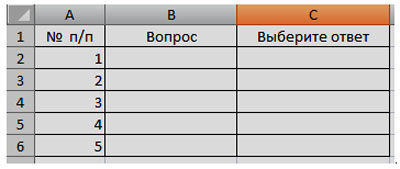
В графу Вопрос введите вопросы.
- Перейдите на Лист2 | в ячейку А1 введите слово Верно
- В ячейку А2 введите Не верно.
- В столбец В введите номера вопросов, в столбец С в строку, соответствующую номеру вопроса, введите верные ответы для данных вопросов.
- Перейдите на Лист 1 и выделите ячейку С2.

- Выберите в Ленте меню Данные — группа Работа с данными – Проверка данных.
- В открывшемся диалоговом меню выберите первую Вкладку Проверка данных | в поле Тип данных выберите Список | в поле Источник перечислите несколько вариантов ответа через точку с запятой.
- Кликните вкладку Сообщение для ввода (в этом же диалоговом окне) и в поле Сообщение введите фразу Выберите правильный ответ из списка и нажмите ОК. Т.к. фраза Выберите правильный ответ из списка будет повторяться столько раз, сколько вопросов, то имеет смысл её скопировать в буфер (выделить и нажать Ctrl+C на клавиатуре), а затем, для следующих вопросов вставлять скопированную фразу из буфера (Ctrl+V).
- Заполните ячейки столбца С до конца списка вопросов (п.п.4, 5).
- Рядом с введенным ответом, в столбце D, должна будет появиться запись Верно или Не верно в зависимости от выбранного ответа. Для этого поставьте курсор мышки на ячейку D2 | Кликните по
в строке формул | Выберите категорию Логические |
Если | ОК.
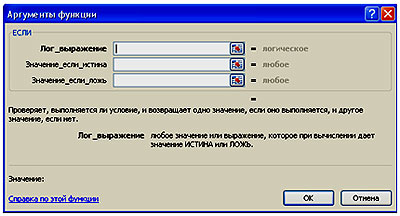
Появится окно | кликните по полю Лог_выражение | кликните по ячейке C2| наберите на клавиатуре знак равенства «=» | перейдите на Лист 2| кликните по С1 (верному ответу на первый вопрос) | перейдите в поле Значение_если_истина | Перейдите на Лист2 | кликните по ячейке А1 | нажмите клавишу F4 | перейдите в поле Значение_если_ложь | Перейдите на Лист2 | кликните по ячейке А2 | нажмите клавишу F4 | ОК. В результате должна сформироваться формула =ЕСЛИ(C2=Лист2!C1;Лист2!$A$1;Лист2!$A$2) | скопируйте формулу на все вопросы.
- Сформируйте дизайн теста.
4. Практическая работа за компьютером.
Учащиеся рассаживаются за компьютеры. По завершении работы сохраняют работу в папке Мои документы – 10 класс – ФИ
5. Проверка домашнего задания – демонстрация работы «Идеальный режим»
Ученик, выполнивший задание, характеризует свою диаграмму, мотивируя правильный выбор типа, вида, оформления – визуализации числовых данных.
Демонстрация лучших работ за 1 урок (1 ученик)
6. Обобщение, осмысление и систематизация знаний
- Что такое ЭТ? Где их применяют ?
- Для обработки каких данных предназначен Excel?
- Что является минимальным элементом в табличном процессоре Excel?
- С какого знака начинается запись формул?
- Каким образом можно занести формулу в несколько ячеек, т.е. скопировать ее?
- Из чего состоит интерфейс программы Excel 2010?
- Из чего состоит рабочая книга?
- Как сделать раскрывающийся список?
- Что такое условное форматирование?
- Чем отличаются относительные и абсолютные ссылки?
8. Подведение итогов урока. Домашнее задание.
В процессе сегодняшнего урока по теме «Электронные таблицы» мы с вами закрепили полученные знания и навыки работы с табличным процессором. Познакомились с новыми возможностями Excel. Практическая работа в группах показала хорошие знания электронной таблицы, которые можно применять для решения задач прикладного характера.
Сделайте вывод:
– результат собственной деятельности;
9. Д/з
- Подготовиться к индивидуальному зачету по ЭЛ
- Дополнительное задание: познакомиться с остальными функция и диаграммами в Excel.
Спасибо вам за хорошую работу! Тема «Электронные таблицы» успешно пройдена и усвоена.
Выставление оценок в журнал. Урок окончен. До свидания.
Муниципальное общеобразовательное бюджетное учреждение
средняя общеобразовательная школа № 92 г. Сочи
Конспект открытого урока
по информатике и ИКТ в 9 классе
на тему: MS Excel
Подготовила:
учитель информатики и ИКТ
МОБУ СОШ № 92
Устян О.С.
г. Сочи, 2017 г.
Тип урока: Повторительно-обобщающий урок.
Класс: 9
Цели урока:
Обучающие:
повторение и закрепление знаний по теме «Электронные таблицы MS Excel», закрепление понятий: объекты таблицы, функции, ссылки, диаграмма; закрепление умения учащихся ввода данных, написания формул, подготовка к контрольной работе.
Воспитывающие:
способствовать стимулированию познавательного интереса учащихся к данной теме и предмету «Информатика» в целом, активизация взаимодействия между учащимися, развитие навыков групповой работы, способствовать воспитанию у учащихся самостоятельности, коллективизма, ответственности за себя и других членов коллектива
Развивающие:
способствовать развитию здорового соперничества, развитию умственной деятельности, быстроты мышления, логики.
Оборудование и материалы:
- задания, подготовленные в программе MS Excel;
- листочки с дифференцированными тестами;
- тетрадные листы в клеточку.
Форма работы: индивидуальная, групповая.
План урока
- Организационный момент (песенка, эпиграф) — 2 мин
- Устный опрос – 5 мин
- Письменный опрос: дифференцированный тест — 7 мин
- Работа в группах по 4 человека – 7 мин.
- Практическое задание в Excel — 15 мин
- Итоги урока. Рефлексия — 3 мин
- Домашнее задание — 1 мин
Ход урока
I. Организационный момент
1) Дать положительный настрой детей на работу на уроке с помощью эпиграфа: « Знания – это только тогда знания, когда они приобретены усилиями твоего мозга, а не твоей памяти». Л.Н. Толстой
2) Обозначить возможность получить 1 и более оценок за урок
II. Устный опрос
1. Что такое Excel?
Электронные таблицы — это прикладная программа, которая предназначена для создания таблиц и автоматизированной обработки табличных данных.
2. В чем отличие электронных таблиц от текстового редактора?
Это уже готовая книга, каждая их страниц которой представляет собой таблицу.
3. Что такое обработка табличных данных в Excel?
К обработке данных относится:
- проведение различных вычислений с помощью формул и функций, встроенных в редактор;
- построение диаграмм;
- обработка данных в списках (Сортировка, Автофильтр, Расширенный фильтр, Форма, Итоги, Сводная таблица);
4. Таким образом, Excel являются не только средством автоматизации расчетов, но и средством моделирования различных ситуаций. Область применения Excel: планово – финансовые и бухгалтерские расчеты, учет материальных ценностей, системы поддержки принятия решений (СППР) и другие области применения. Какие же типы данных используются в Excel?
Число, текст и формула.
5. Что из себя представляет формула?
Это выражение, которое начинается со знака равно и включает в себя числа, адреса ячеек, функции и знаки математических операций.
III. Письменный опрос
Листы с тестами раздаются учащимися по вариантам 1 и 2 вариант (Приложение 2)
IV. Работа в группах по 4-5 человек (с применением Сингапурская обучающая структура ТИК-ТЭК-ТОУ (Tic-Tac-Toe)-мысли на столе)
Ребята, сейчас мы будем работать в группе по 4-5 человек. На столах вы видите листочки, возьмите каждый по 2 листочка. На одном из них напишите свою фамилию. Другой листочек сложите в 3 раза и разделите по линиям сгиба. Если справитесь раньше, помогите соседу по плечу. На выполнение задания 1 мин.
Сейчас каждый из вас на своих листочках напишет 3 термина или словосочетания по теме «Абсолютные и относительные ссылки». Подумайте и запишите, проговаривая свои слова, чтобы ваши партнеры слышали вас и не писали те же самые слова. На выполнение задания 2 минуты.
У вас все готово. Я даю 1 минуту, чтобы обсудить какие 9 слов оставить на столе.
Время вышло. Разложите, пожалуйста, листочки по 3 листочка в 3 ряда. Теперь каждый из вас выбирает 3 слова, так, чтобы они образовали ряд (горизонталь, вертикаль или диагональ). Вы должны составить предложение, которое будет логически завершенным, оно должно включать в себя все выбранные вами слова. На выполнение задания я даю 3 минуты. Предложение вы записываете на отдельном листочке.
Время вышло. Сейчас каждый из вас по очереди зачитывает свое предложение. Выделяется по 30 сек каждому. Если кто-то заканчивает читать свое предложение раньше времени, остальные партнеры по столу могут задать вопросы, если же предложение не составлено (не получилось), то партнеры по столу могут задать наводящие вопросы и помочь составить предложение.
Молодцы! Вы отлично справились с заданием! Все листочки передаем мне.
V. Сейчас переходим к практическому заданию на компьютерах.
На рабочих столах у вас находятся файлы «Приложение 3» (Приложение 3), который содержит 4 листа, каждый из которых содержит своё задание.
1страница книги — найти сумму баллов
2страница книги — найти средний балл каждого и лучшего
3страница книги — сортировка и фильтрация, построение диаграммы по имеющимся данным.
VI. Итоги урока.
Вы сегодня очень хорошо поработали. Первая оценка за урок – это оценка за знание теории (устный опрос, тест и предложения), а вторая оценка — за практическую работу на уроке.
Рефлексия
У вас на столах есть еще одни листочки, которые необходимо будет заполнить – это своеобразные «Билетики на выход»
VII. Домашнее задание. Мы хорошо повторили материал и готовы к контрольной работе, которая у вас будет на следующем уроке. Обязательно прочитайте ваши конспекты.
Спасибо всем за урок! До свидания!
Приложение № 1
Тест по теме табличный процессор MS Excel
I вариант
1. Укажите правильный адрес ячейки:
|
А) А12С |
Б) В1256 |
В) 123С |
Г) В1А |
2. В электронных таблицах выделена группа ячеек А1:В3. Сколько ячеек входит в этот диапазон?
3.Результатом вычислений в ячейке С1 будет:
|
А |
В |
С |
|
|
1 |
5 |
=А1*2 |
=А1+В1 |
|
А) 5 |
Б) 10 |
В) 15 |
Г) 20 |
4.В ЭТ нельзя удалить:
|
А) столбец |
Б) строку |
В) имя ячейки |
Г) содержимое ячейки |
5.Какие типы данных можно ввести в ячейки электронной таблицы
- Числа и формулы.
- Формулы и текст.
- Числа, текст и формулы.
- Числа и текст
6.Укажите неправильную формулу:
|
А) А2+В4 |
Б) =А1/С453 |
В) =С245*М67 |
Г) =О89-К89 |
7.При перемещении или копировании в ЭТ абсолютные ссылки:
А) не изменяются;
Б) преобразуются вне зависимости от нового положения формулы;
В) преобразуются в зависимости от нового положения формулы;
Г) преобразуются в зависимости от длины формулы.
8. Диапазон – это:
А) все ячейки одной строки;
Б) совокупность клеток, образующих в таблице область прямоугольной формы;
В) все ячейки одного столбца;
Г) множество допустимых значений.
9. Электронная таблица – это:
А) прикладная программа для обработки кодовых таблиц;
Б) устройство персонального компьютера, управляющее его ресурсами;
В) прикладная программа, предназначенная для обработки структурированных в виде таблицы данных;
Г) системная программа, управляющая ресурсами персонального компьютера при обработке таблиц.
10. Какая формула будет получена при копировании в ячейку D3, формулы из ячейки D2:
А) =А2*$С$2;
Б) =$A$2*C2;
В) =A3*$C$2;
Г) = A2*C3.
11. Дан фрагмент электронной таблицы.
Чему будут равны значения клеток В2 и В3,
если в них было скопировано содержимое
клетки В1?
А) 30 и 30
Б) 50 и 70
В) 30 и 50
Г) 50 и 30
Д) будет выдано сообщение об ошибке
12. Дан фрагмент электронной таблицы:
|
A |
B |
C |
D |
|
|
1 |
3 |
4 |
||
|
2 |
=C1-B1 |
=B1-A2*2 |
=C1/2 |
=B1+B2 |
После выполнения вычислений была построена диаграмма по значениям диапазона ячеек A2:D2. Укажите получившуюся диаграмму.
13. Какой элемент является минимальным объектом электронной таблицы?
А) лист
Б) ячейка
В) столбец
Г) строка
Д)диапазон ячеек
14. Для наглядного представления числовых данных можно использовать
А) набор чисел, выделенных в таблице.
Б) графический объект WordArt.
В) автофигуры.
Г) диаграммы.
Д) графические файлы.
15. В каком из арифметических выражений, представленном в виде, удобном для обработки компьютера, допущена ошибка?
А) ac +d
Б)(8-d)/5
В) a*x^2+ b*x + c
Г) x * x + 7 * x — 4
Д) sin(x)/cos(x)
Тест по теме табличный процессор MS Excel
II вариант
1.Укажите правильный адрес ячейки:
|
А) 12А |
Б) В89К |
В) В12С |
Г) О456 |
2. В электронных таблицах выделена группа ячеек А1:С2. Сколько ячеек входит в этот диапазон?
3.Результатом вычислений в ячейке С1 будет:
|
А |
В |
С |
|
|
1 |
5 |
=А1*3 |
=А1+В1 |
|
А) 5 |
Б) 10 |
В) 15 |
Г) 20 |
4.В ЭТ формула не может включать в себя:
|
А) числа |
Б) имена ячеек |
В) текст |
Г) знаки арифметических операций |
5.В ЭТ имя ячейки образуется:
|
А) из имени столбца |
Б) из имени строки |
В) из имени столбца и строки |
Г) произвольно |
6.Укажите неправильную формулу:
|
А) =О45*В2 |
Б) =К15*В1 |
В) =12А-В4 |
Г) А123+О1 |
7.При перемещении или копировании в ЭТ относительные ссылки:
А) не изменяются;
Б) преобразуются вне зависимости от нового положения формулы;
В) преобразуются в зависимости от нового положения формулы;
Г) преобразуются в зависимости от длины формулы.
8. Активная ячейка – это ячейка:
А) для записи команд;
Б) содержащая формулу, включающую в себя имя ячейки, в которой выполняется ввод данных;
В) формула в которой содержит ссылки на содержимое зависимой ячейки;
Г) в которой выполняется ввод данных.
9. Электронная таблица предназначена для:
А) обработки преимущественно числовых данных, структурированных с помощью таблиц;
Б) упорядоченного хранения и обработки значительных массивов данных;
В) визуализации структурных связей между данными, представленными в таблицах;
Г) редактирования графических представлений больших объемов информации.
10. Какая формула будет получена при копировании в ячейку D3, формулы из ячейки D2:
А) =А2*С2;
Б) =$A$2*C3;
В) =$A$2*$C$3;
Г) = A2*C3.
11. Дан фрагмент электронной таблицы.
Чему будет равно значение клетки С3, если в неё было скопировано содержимое клетки С1?
А) 35
Б) 60
В) 55
Г) 45
Д) 65
12. Какое значение будет присвоено ячейке Е1 после выполнения расчётов по заданным формулам?
А) 12,5
Б) 15
В) 5,3333
Г) 6,5
Д) 14
13. В каком из арифметических выражений, представленном в виде, удобном для обработки компьютера, допущена ошибка?
- a*c +d
- 13*d/(13+d)
- ax2 + bx + c
- a * x * x + b * x — 4
- cos(x)/sin(x)
14. Столбцы электронной таблицы:
- Обозначаются буквами латинского алфавита;
- Нумеруются;
- Обозначаются буквами русского алфавита;
- Именуются пользователем произвольным образом.
15. Выберите верную запись формулы для электронной таблицы:
- C3+4*D4;
- C3=C1+2*C2;
- A5B5+23;
- =A2*A3-A
Министерство образования и науки Республики Дагестан
ГБПОУ РД «ППК им.М.М.Меджидова»


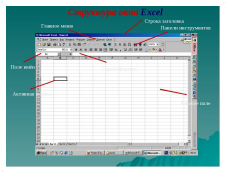
Разработал:
Омаров О.М.,
преподаватель информатики
ГБПОУ РД «ППК им.М.М.Меджидова»
Избербаш 2021
Урок информатики по теме «Электронная таблица Excel. Среда и принципы работы. «.
Тема и номер урока в теме: Тема: «Табличные вычисления на компьютере», Урок 3 (из 10).
Базовый учебник: «Информатика — базовый курс», Семакина И., Залоговой Л., Русакова С., Шестаковой Л.
Цель урока:
Цели обучения:
-
освоить новые знания по теме “ Электронная таблица Excel. Среда и принципы работы”;
-
развить навыки работы в среде табличного процессора,
-
развивать интерес к решению задач,
-
сформировать навыки самостоятельной работы,
-
составления с помощью компьютера электронных документов,
Цели воспитания:
-
воспитание интереса к изучаемому материалу,
-
развитие познавательного интереса,
Цели развития:
-
развитие логического мышления, памяти, внимательности.
Цели познавательные:
-
повышение интереса к занятиям информатикой,
-
развитие познавательного интереса, творческой активности учащихся.
Задачи:
-
обучающие: изучение новых понятий и определений по теме “ Электронная таблица Excel. Среда и принципы работы. Правила заполнения таблицы”; совершенствование навыков работы с текстовыми, графическими редакторами и электронными таблицами; стимулирование учащихся к созданию новых проектов в сфере информационных технологий;
-
развивающие: развитие коммуникативных навыков и технических умений; развитие умения оценивать результаты выполненных действий; развитие умения применять полученные знания при решении задач различной направленности;
-
воспитательные: воспитание добросовестного отношения к труду и ответственности; воспитание уверенности в своих силах.
Тип урока: изучение нового материала, урок целевого применения изученного.
Необходимое техническое оборудование:
-
персональные компьютеры;
-
операционная система Windows;
-
мультимедийный проектор и интерактивная доска;
-
пакет программ Microsoft Office;
-
Учебник: «Информатика — базовый курс», 9 класс, Семакина И., Залоговой Л., Русакова С., Шестаковой Л.
План урока:
-
Организационный момент. Вступление учителя;
-
Объяснение новых понятий- составление конспекта;
-
Техника безопасности;
-
Практическая работа на закрепление;
-
Физкульминутка;
-
Вопросы учеников
-
Домашнее задание.
-
Подведение итогов. Выставление оценок.
-
Рефлексия.
Ход урока.
1.Актуализация знаний. (3-4 мин)
Объяснение нового материала учителем сопровождается демонстрацией слайдов презентации, подготовленной в программе MS PowerPoint. На слайдах представлены основные понятия изучаемой темы.
(Слайд1) Вступительное слово учителя: « Чтобы обрабатывать большое количество информации, необходимо представить ее в удобной форме. Таблица – это наиболее удачный вид расположения информации и сегодня мы начнем изучать электронные таблицы: узнаем для чего они нужны, где их используют.
Внимательно смотрим презентацию и слушаем в конце будет «аукцион» оценку «5» продадим самому внимательному ученику.
(Слайд 2) Электронные таблицы используются в компьютерной технологии около 40 лет.
Идея создания электронной таблицы возникла довольно давно – в 1979 г. Первая электронная таблица предназначалась для рационализации скучных экономических вычислений и не отличалась разнообразием функций. Времена шли, один табличный процессор сменялся другим, более совершенным, и к настоящему времени наиболее популярным стал табличный процессор Excel, разработанный компанией Microsoft
Microsoft Excel (входит в пакет Microsoft Office) и
Calc (модуль электронных таблиц OpenOffice.org).
2.Формирование новых понятий. (25 мин)
У каждого ученика конспект с пропусками. При изучении нового материала учащиеся вписывают пропущенные понятия.
Далее работа по презентации:
(Слайд 3) 1. Электронные таблицы или Табличные процессоры – это прикладные программы, предназначенные для работы с числами (данными) представленные в табличной форме
(Слайд 4) 2. Какие программы позволяют работать в ЭТ?- Microsoft Excel, OpenOffice.orgCalc .
(Слайд 5) 3. Где располагаются эти программы на компьютере?- Пуск àВсе программыà Microsoft Office à Microsoft Office Excel 2007
(Слайд 6-9) 4. Рабочее окно ЭТ имеет структуру такую же как и окна других приложений ( Вспомним основные элементы всех приложений)
Основные элементы ЭТ: строка, столбец, ячейка, активная ячейка, адрес ячейки, лист, книга, Автосумма. (Ученики отмечают в своих конспектах эти элементы).
Книги и Рабочие листы можно переименовывать
(Слайд 10) 5.Основные операции над элементами ЭТ: удаление и вставка. Основные операции с элементами ЭТ это удаление и вставка. Эти команды находятся в меню Ячейки, которые позволяют:
Вставить ячейки, строку, столбец, лист;
Удалить ячейки, строку, столбец, лист;
(Слайд 11-14) 6. Основными информационными объектами, обрабатываемыми электронной таблицей, являются следующие типы данных:
Числа: целый, дробный, процентный, экспоненциальный. Специальный вид: дата, время, денежный. (Примеры в конспект).
Текст: буквы, цифры, пробелы, специальные знаки. (Выравниваются по левому краю ячейки). (Примеры текста в конспект).
Формулы: состоят из адреса ячеек, чисел и математических действий между ними. (Примеры в конспект).
(Слайд 15) 7. Как можно изменить внешний вид таблицы? Форматирование: границы, толщина и цвет линии; заливка ячейки, форматирование текста. Для этого используются команды раздела меню Шрифт
(Слайд 16) 8. Главное отличие ЭТ от таблиц на бумаге – При изменении данных в Электронной таблице, все зависящие от неё величины изменяются автоматически — ЭТ может постоянно меняться.
(Слайд 17) 9. Где используется ЭТ? – С помощью программы Microsoft Excel можно обрабатывать числовые данные, организованные в таблицы. С ее помощью можно выполнять сложные расчеты – экономические, инженерные
Математика: Для построения графика функции сначала строится таблица значений.
География: По статистическим данным строится диаграмма.
Физика: Результаты лабораторной работы.
В результате беседы получился опорный конспект по теме.
(Слайд 18)
3. Повторение техники безопасности.
(Слайд 19)
4.Формирование умений и навыков. (12мин)
(Слайд 20)
Практическая работа: памятки на столах, задание на рабочем столе вашего компьютера. Что непонятно поднимаем руку.
(Слайд 21)
( Проверка практической работы в ходе её выполнения)
Что было непонятно в ходе выполнения практической работы?
5. Гимнастика для глаз.
(Слайд 22-26)
6. « Аукцион»
(Слайд 27) Первый слайд презентации был оформлен рисунком шахмат и морской бой. Какое отношение эти картинки имеют к нашей теме урока
Ответ на вопрос — в игре «Морской бой», шахматах и в ЭТ используется один и тот же способ обозначения местоположения корабля, шахматной фигуры и ячейки в ЭТ.
8. Подведение итога урока.
(Слайд 28) Выставление оценок.
9. Домашнее задание: повторить конспект. Пункт 18..
(Слайд 29) 10. Рефлексия
-Выскажи своё мнение об уроке фразой начинающейся словами с экрана
-Дорисуй этот вариант на лице информатика.
«Итак, друзья мои, пора нам оценить самих себя,
А также в целом весь урок.
Чтоб это сделать каждый смог,
В портрете важную деталь дорисовать необходимо».
Коль удался урок на диво,
Пускай наш информатик улыбнется,
Ведь тот, кто весел, тот смеется!
Коль не понравился урок,
Улыбка прочь — рот на замок…
Поднимите вверх улыбающихся человечков. Сколь нас?
Прикрепите на доску своих человечко.
Спасибо за урок.
Опорный конспект по теме: « Электронные таблицы»
1. Электронные таблицы или Табличные процессоры — это___________________________________________
_____________________________________________________________________________________________________________________________________________________________________________________________
2. Какие программы позволяют работать в ЭТ?- Microsoft Excel, OpenOffice.orgCalc .
3. Где располагаются эти программы на компьютере?- Пуск àВсе программыà Microsoft Office à Microsoft Office Excel 2007.
4. Основные элементы рабочей области ЭТ-
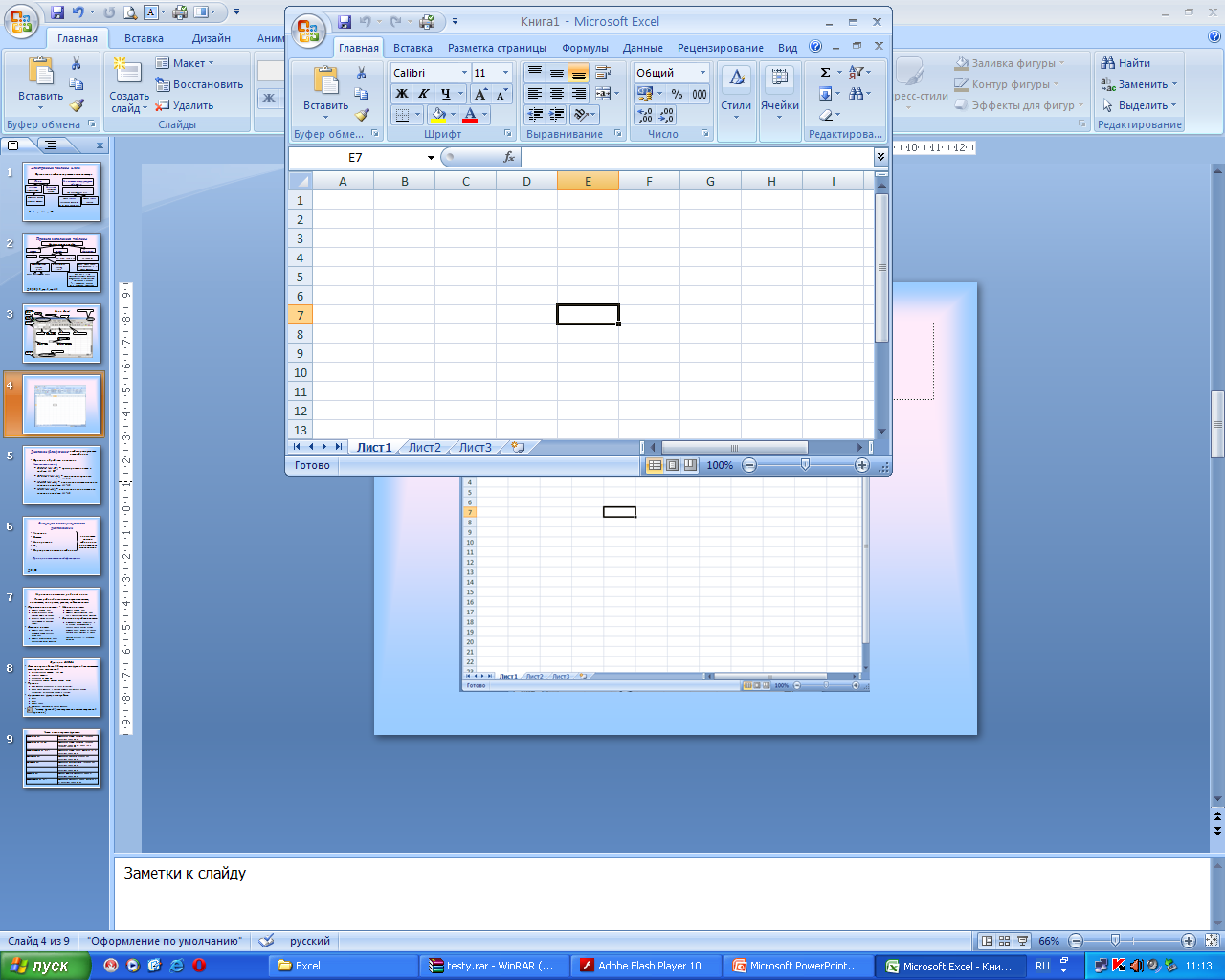
_____________________________________________________________________________________________
5. Основные операции над элементами ЭТ — ____________________ Эти команды находятся в меню Ячейки.
6. Основные типы данных, хранящихся в ячейках ЭТ:
-
_________________________________________________
-
_________________________________________________
-
_________________________________________________
Нельзя
7. Как можно изменить внешний вид таблицы? Изменить_____________________________________________
_____________________________________________________________________________________________
Для этого используются команды раздела меню Шрифт
8. Главное отличие ЭТ от таблиц на бумаге — При изменении данных в Электронной таблице, все зависящие от неё величины изменяются автоматически . ___________________________________________________
9. Где используется ЭТ?
Математика: Для построения графика функции сначала строится таблица значений.
География: По статистическим данным строится диаграмма.
Физика: Результаты лабораторной работы.







.
Телетлинская СОШ№1
Открытый урок на тему: «Электронные таблицы MS Excel»
Учитель : Газиев Г.А.
Конспект открытого урока
по информатике и ИКТ в 9 классе
на тему: MS Excel
Подготовил:
учитель информатики и ИКТ
МКОУ Телетлинская СОШ № 1
Газиев Г.А.
Тип урока: «Электронные таблицы MS Excel»
Класс: 9
Цели урока:
Обучающие:
повторение и закрепление знаний по теме «Электронные таблицы MS Excel», закрепление понятий: объекты таблицы, функции, ссылки, диаграмма; закрепление умения учащихся ввода данных, написания формул, подготовка к контрольной работе.
Воспитывающие:
способствовать стимулированию познавательного интереса учащихся к данной теме и предмету «Информатика» в целом, активизация взаимодействия между учащимися, развитие навыков групповой работы, способствовать воспитанию у учащихся самостоятельности, коллективизма, ответственности за себя и других членов коллектива
Развивающие:
способствовать развитию здорового соперничества, развитию умственной деятельности, быстроты мышления, логики.
Оборудование и материалы:
-
задания, подготовленные в программе MS Excel;
-
листочки с дифференцированными тестами;
-
тетрадные листы в клеточку.
Форма работы: индивидуальная, групповая.
План урока
-
Организационный момент (песенка, эпиграф) — 2 мин
-
Устный опрос – 5 мин
-
Письменный опрос: дифференцированный тест — 7 мин
-
Работа в группах по 4 человека – 7 мин.
-
Практическое задание в Excel — 15 мин
-
Итоги урока. Рефлексия — 3 мин
-
Домашнее задание — 1 мин
Ход урока
I. Организационный момент
1) Дать положительный настрой детей на работу на уроке с помощью эпиграфа: « Знания – это только тогда знания, когда они приобретены усилиями твоего мозга, а не твоей памяти». Л.Н. Толстой
2) Обозначить возможность получить 1 и более оценок за урок
II. Устный опрос
1. Что такое Excel?
Электронные таблицы — это прикладная программа, которая предназначена для создания таблиц и автоматизированной обработки табличных данных.
2. В чем отличие электронных таблиц от текстового редактора?
Это уже готовая книга, каждая их страниц которой представляет собой таблицу.
3. Что такое обработка табличных данных в Excel?
К обработке данных относится:
-
проведение различных вычислений с помощью формул и функций, встроенных в редактор;
-
построение диаграмм;
-
обработка данных в списках (Сортировка, Автофильтр, Расширенный фильтр, Форма, Итоги, Сводная таблица);
4. Таким образом, Excel являются не только средством автоматизации расчетов, но и средством моделирования различных ситуаций. Область применения Excel: планово – финансовые и бухгалтерские расчеты, учет материальных ценностей, системы поддержки принятия решений (СППР) и другие области применения. Какие же типы данных используются в Excel?
Число, текст и формула.
5. Что из себя представляет формула?
Это выражение, которое начинается со знака равно и включает в себя числа, адреса ячеек, функции и знаки математических операций.
III. Письменный опрос
Листы с тестами раздаются учащимися по вариантам 1 и 2 вариант (Приложение 2)
IV. Работа в группах по 4-5 человек (с применением Сингапурская обучающая структура ТИК-ТЭК-ТОУ (Tic-Tac-Toe)-мысли на столе)
Ребята, сейчас мы будем работать в группе по 4-5 человек. На столах вы видите листочки, возьмите каждый по 2 листочка. На одном из них напишите свою фамилию. Другой листочек сложите в 3 раза и разделите по линиям сгиба. Если справитесь раньше, помогите соседу по плечу. На выполнение задания 1 мин.
Сейчас каждый из вас на своих листочках напишет 3 термина или словосочетания по теме «Абсолютные и относительные ссылки». Подумайте и запишите, проговаривая свои слова, чтобы ваши партнеры слышали вас и не писали те же самые слова. На выполнение задания 2 минуты.
У вас все готово. Я даю 1 минуту, чтобы обсудить какие 9 слов оставить на столе.
Время вышло. Разложите, пожалуйста, листочки по 3 листочка в 3 ряда. Теперь каждый из вас выбирает 3 слова, так, чтобы они образовали ряд (горизонталь, вертикаль или диагональ). Вы должны составить предложение, которое будет логически завершенным, оно должно включать в себя все выбранные вами слова. На выполнение задания я даю 3 минуты. Предложение вы записываете на отдельном листочке.
Время вышло. Сейчас каждый из вас по очереди зачитывает свое предложение. Выделяется по 30 сек каждому. Если кто-то заканчивает читать свое предложение раньше времени, остальные партнеры по столу могут задать вопросы, если же предложение не составлено (не получилось), то партнеры по столу могут задать наводящие вопросы и помочь составить предложение.
Молодцы! Вы отлично справились с заданием! Все листочки передаем мне.
V. Сейчас переходим к практическому заданию на компьютерах.
На рабочих столах у вас находятся файлы «Приложение 3» (Приложение 3), который содержит 4 листа, каждый из которых содержит своё задание.
1страница книги — найти сумму баллов
2страница книги — найти средний балл каждого и лучшего
3страница книги — сортировка и фильтрация, построение диаграммы по имеющимся данным.
VI. Итоги урока.
Вы сегодня очень хорошо поработали. Первая оценка за урок – это оценка за знание теории (устный опрос, тест и предложения), а вторая оценка — за практическую работу на уроке.
Рефлексия
У вас на столах есть еще одни листочки, которые необходимо будет заполнить – это своеобразные «Билетики на выход»
VII. Домашнее задание. Мы хорошо повторили материал и готовы к контрольной работе, которая у вас будет на следующем уроке. Обязательно прочитайте ваши конспекты.
Спасибо всем за урок! До свидания!
Приложение № 1
Тест по теме табличный процессор MS Excel
I вариант
1. Укажите правильный адрес ячейки:
|
А) А12С |
Б) В1256 |
В) 123С |
Г) В1А |
2. В электронных таблицах выделена группа ячеек А1:В3. Сколько ячеек входит в этот диапазон?
|
А) 6 |
Б) 5 |
В) 4 |
Г) 3 |
3.Результатом вычислений в ячейке С1 будет:
|
А |
В |
С |
|
|
1 |
5 |
=А1*2 |
=А1+В1 |
|
А) 5 |
Б) 10 |
В) 15 |
Г) 20 |
4.В ЭТ нельзя удалить:
|
А) столбец |
Б) строку |
В) имя ячейки |
Г) содержимое ячейки |
5.Какие типы данных можно ввести в ячейки электронной таблицы
-
Числа и формулы.
-
Формулы и текст.
-
Числа, текст и формулы.
-
Числа и текст
6.Укажите неправильную формулу:
|
А) А2+В4 |
Б) =А1/С453 |
В) =С245*М67 |
Г) =О89-К89 |
7.При перемещении или копировании в ЭТ абсолютные ссылки:
А) не изменяются;
Б) преобразуются вне зависимости от нового положения формулы;
В) преобразуются в зависимости от нового положения формулы;
Г) преобразуются в зависимости от длины формулы.
8. Диапазон – это:
А) все ячейки одной строки;
Б) совокупность клеток, образующих в таблице область прямоугольной формы;
В) все ячейки одного столбца;
Г) множество допустимых значений.
9. Электронная таблица – это:
А) прикладная программа для обработки кодовых таблиц;
Б) устройство персонального компьютера, управляющее его ресурсами;
В) прикладная программа, предназначенная для обработки структурированных в виде таблицы данных;
Г) системная программа, управляющая ресурсами персонального компьютера при обработке таблиц.
10. Какая формула будет получена при копировании в ячейку D3, формулы из ячейки D2:
А) =А2*$С$2;
Б) =$A$2*C2;
В) =A3*$C$2;
Г) = A2*C3.
11. Дан фрагмент электронной таблицы.
Чему будут равны значения клеток В2 и В3,
если в них было скопировано содержимое
клетки В1?
А) 30 и 30
Б) 50 и 70
В) 30 и 50
Г) 50 и 30
Д) будет выдано сообщение об ошибке
12. Дан фрагмент электронной таблицы:
|
A |
B |
C |
D |
|
|
1 |
3 |
4 |
||
|
2 |
=C1-B1 |
=B1-A2*2 |
=C1/2 |
=B1+B2 |
После выполнения вычислений была построена диаграмма по значениям диапазона ячеек A2:D2. Укажите получившуюся диаграмму.





13. Какой элемент является минимальным объектом электронной таблицы?
А) лист
Б) ячейка
В) столбец
Г) строка
Д)диапазон ячеек
14. Для наглядного представления числовых данных можно использовать
А) набор чисел, выделенных в таблице.
Б) графический объект WordArt.
В) автофигуры.
Г) диаграммы.
Д) графические файлы.
15. В каком из арифметических выражений, представленном в виде, удобном для обработки компьютера, допущена ошибка?
А) ac +d
Б)(8-d)/5
В) a*x^2+ b*x + c
Г) x * x + 7 * x — 4
Д) sin(x)/cos(x)
Тест по теме табличный процессор MS Excel
II вариант
1.Укажите правильный адрес ячейки:
|
А) 12А |
Б) В89К |
В) В12С |
Г) О456 |
2. В электронных таблицах выделена группа ячеек А1:С2. Сколько ячеек входит в этот диапазон?
|
А) 6 |
Б) 5 |
В) 4 |
Г) 3 |
3.Результатом вычислений в ячейке С1 будет:
|
А |
В |
С |
|
|
1 |
5 |
=А1*3 |
=А1+В1 |
|
А) 5 |
Б) 10 |
В) 15 |
Г) 20 |
4.В ЭТ формула не может включать в себя:
|
А) числа |
Б) имена ячеек |
В) текст |
Г) знаки арифметических операций |
5.В ЭТ имя ячейки образуется:
|
А) из имени столбца |
Б) из имени строки |
В) из имени столбца и строки |
Г) произвольно |
6.Укажите неправильную формулу:
|
А) =О45*В2 |
Б) =К15*В1 |
В) =12А-В4 |
Г) А123+О1 |
7.При перемещении или копировании в ЭТ относительные ссылки:
А) не изменяются;
Б) преобразуются вне зависимости от нового положения формулы;
В) преобразуются в зависимости от нового положения формулы;
Г) преобразуются в зависимости от длины формулы.
8. Активная ячейка – это ячейка:
А) для записи команд;
Б) содержащая формулу, включающую в себя имя ячейки, в которой выполняется ввод данных;
В) формула в которой содержит ссылки на содержимое зависимой ячейки;
Г) в которой выполняется ввод данных.
9. Электронная таблица предназначена для:
А) обработки преимущественно числовых данных, структурированных с помощью таблиц;
Б) упорядоченного хранения и обработки значительных массивов данных;
В) визуализации структурных связей между данными, представленными в таблицах;
Г) редактирования графических представлений больших объемов информации.
10. Какая формула будет получена при копировании в ячейку D3, формулы из ячейки D2:
А) =А2*С2;
Б) =$A$2*C3;
В) =$A$2*$C$3;
Г) = A2*C3.
11. Дан фрагмент электронной таблицы.
Чему будет равно значение клетки С3, если в неё было скопировано содержимое клетки С1?
А) 35
Б) 60
В) 55
Г) 45
Д) 65
12. Какое значение будет присвоено ячейке Е1 после выполнения расчётов по заданным формулам?

А) 12,5
Б) 15
В) 5,3333

Г) 6,5
Д) 14
13. В каком из арифметических выражений, представленном в виде, удобном для обработки компьютера, допущена ошибка?
-
a*c +d
-
13*d/(13+d)
-
ax2 + bx + c
-
a * x * x + b * x — 4
-
cos(x)/sin(x)
14. Столбцы электронной таблицы:
-
Обозначаются буквами латинского алфавита;
-
Нумеруются;
-
Обозначаются буквами русского алфавита;
-
Именуются пользователем произвольным образом.
15. Выберите верную запись формулы для электронной таблицы:
-
C3+4*D4;
-
C3=C1+2*C2;
-
A5B5+23;
-
=A2*A3-A









 в строке формул | Выберите категорию Логические |
в строке формул | Выберите категорию Логические |